
Ta kontroll över din Macs Time Machine - från anpassade backuptider för att ta reda på var de 2 GB nya filerna är, kan de rätta apperna ge dig makt och kunskap Apples egna verktyg ger inte bara.
Apples Time Machine är ganska enkelt att installera och enkelt återställa filer från hur man återställer data från Time Machine Backups. Så här återställer du data från Time Machine Backups Det är väldigt enkelt att ställa in Time Machine, backupprogrammet som levereras med varje Mac - men hur får du tillbaka dina filer när sakerna går fel? Läs mer (om du inte vill säkerhetskopiera en ostödd NAS, vänd din NAS eller Windows-delen till en tidsmaskinbackup. Vrid din NAS eller Windows-del i en tidsmaskinbackup Använd din NAS eller någon nätverksdelning för att säkerhetskopiera din Mac med Time Machine. Läs mer), men den enkelheten kommer till ett pris: brist på kontroll. Om du vill definiera när Time Machine gör och inte säkerhetskopierar, eller ta reda på mer om hur din Time Machine fungerar, är dessa de bästa verktygen för jobbet.
Time Machine Editor (gratis): Kontroll när säkerhetskopieringar händer
Time Machine säkerhetskopieras som standard varje timme din Mac är ansluten till din säkerhetskopia. Om du hellre vill det vara varannan timme, eller till och med var sjätte timme, tillåter Time Machine Editor dig att göra det.
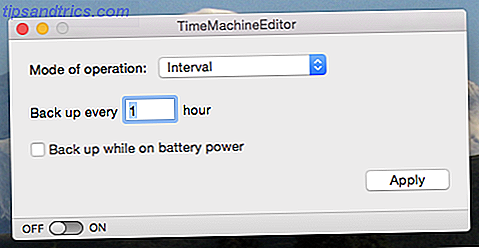
Alternativt kan du berätta för Time Machine Editor att bara köra säkerhetskopior när du inte använder datorn - bra om du upptäcker att säkerhetskopieringen saktar ner dig. Eller, om du verkligen vill ha kontroll, kan du skapa ett utarbetat schema.

Du kan till exempel köra timmars Time Machine-säkerhetskopior bara på vissa dagar i veckan. Eller du kan ställa in din säkerhetskopiering att hända samtidigt, varje dag. Det finns ingen gräns för hur många gånger du kan ställa in, så det ger dig fullständig kontroll över när säkerhetskopieringar händer - perfekt för alla som är besatta av prestanda. Det finns även experimentellt stöd för Power Nap, vilket innebär att nyare Mac-datorer kan köra säkerhetskopior, i schema, medan du sover.
I grund och botten, om du vill ha kontroll över när Time Machine säkerhetskopieras, är det det bästa verktyget för jobbet. Och det är gratis.
BackupLoupe ($ 5, gratis provversion): Se vad som säkerhetskopierades och när
Har du någonsin sett att Time Machine säkerhetskopierar 2 GB filer, bara att undra hur du lyckades skapa så mycket information om några timmar? Om så är fallet, är BackupLoupe för dig. Den här appen skannar din Time Machine så att du kan bläddra bland vad som säkerhetskopierades när.

I det här fallet verkar det som att en Chrome-uppdatering är ansvarig för en stor del av den sista säkerhetskopian. Vem visste?
Att skanna olika ögonblicksbilder kan ta ett tag, men när det är klart kan du se exakt vilka filer som uppdaterades under varje backup-session. Detta gör det enkelt att hitta stora, ständigt uppdaterade filer som kan vara värda att lägga till i Time Machines undantagslista.
Time Machine Buddy (gratis): Läs detaljerade loggar
Undrar du vad Time Machine är upp till? Time Machine Buddy är en Dashboard-widget som berättar när en säkerhetskopiering pågår eller när den senaste säkerhetskopian körde. Det låter dig också läsa detaljerade loggar av den aktuella säkerhetskopian, så att du kan se exakt vilken Time Machine är upp till.

Det här kan vara mycket användbart om en backup tar en särskilt lång tid, eller tyvärr inte körs alls.
Om du inte använder instrumentpanelen längre, oroa dig inte: du kan vända vilken widget som helst i sin egen app. Vrid någon Mac Dashboard Widget till sin egen app. Vrid någon Mac Dashboard Widget till sin egen app. Du har nog inte använt Dashboard i år, men det finns den enda widgeten du önskar att du bara kan bli en app. Gissa vad? Du kan! Läs mer tillräckligt snabbt.
Alternativt kan du kontrollera loggarna utan en dedikerad app: Hoppa bara till mappen Utilities och öppna sedan Terminal. Skriv "backupd" i sökningen och du bör se de senaste Time Machine-posterna i loggen.
Hämta tidsmaskininformation från terminalen
Om du verkligen vill gräva i Time Machine kan du prova tmutil i Terminal. Med det här kommandot kan du kontrollera och hitta information om din tidsmaskin från kommandoraden. Skriv man tmutil i terminalen för en översikt, eller läs tmutilhandboken online. Här är några exempel på vad du kan göra:
tmutil startbackup- startar en säkerhetskopia just nu.tmutil stopbackup- stoppar den aktuella backupen.tmutil compare- jämför din dator med den senaste säkerhetskopian.tmutil latestbackup- visar vägen till den senaste säkerhetskopian.

Det här är några av de enklare kommandona, så gräva i manualen om du vill ha mer kontroll.
Det är också värt att notera att det här kommandot kan vara mycket användbart om du använder Geektool för att göra din Mac din egen Hur man använder GeekTool för att verkligen göra din Mac din egen Hur man använder GeekTool för att verkligen göra din Mac din egen Vill du ha ditt tråkiga skrivbord utrymme fylld med användbar systeminformation eller familjefoton? Du behöver GeekTool. Läs mer eller använd dagens skript för att lägga till kommandoutmatningar till anmälningscentret Så här använder du GeekTool för att verkligen göra din Mac din egen Hur man använder GeekTool för att verkligen göra din Mac din egen Skulle du helst ha ditt tråkiga skrivbordsutrymme fylld med användbar systeminformation eller familjefoton? Du behöver GeekTool. Läs mer - tmutil kan användas för att få all slags information. MacOSXtips.co.uk har ett bra exempel om du är nyfiken.
Vilka andra verktyg hjälper till att styra tidsmaskinen?
Jag vill veta vilka verktyg jag har missat, så snälla: fyll i mig i kommentarerna nedan. Jag skulle särskilt vilja veta om någon av er hittade ett sätt att se meddelanden när säkerhetskopieringar börjar och slutar, eftersom jag försökte - mycket - och misslyckades.
Time Machine alone kan inte räcka till: den ultimata Mac-backup-strategin Den ultimata tripup-backup-lösningen för din Mac [Mac OSX] Den ultimata tripup backup-lösningen för din Mac [Mac OSX] Som utvecklare här på MakeUseOf och som någon som tjänar hela sin Intäkter från att arbeta online, det är rättvist att min dator och data är ganska viktiga. De är inbyggda perfekt för produktivitet med ... Läs mer innehåller också en fullständig systembackup. Överväg att göra detta om du verkligen vill ha en idiotsäker säkerhetskopia.
Bildkrediter: BTTF DeLorean Time Machine av Terabass



![Identifiera okända filer med TrID [Windows / Linux]](https://www.tipsandtrics.com/img/linux/664/identify-unknown-files-with-trid.png)